来源:网络 作者:佚名
第七步:添加倒影,将人物复制并垂直翻转放到倒影位置,并更改透明度。降低亮度对比度,
透明度我设置的是34%。亮度参数如下:
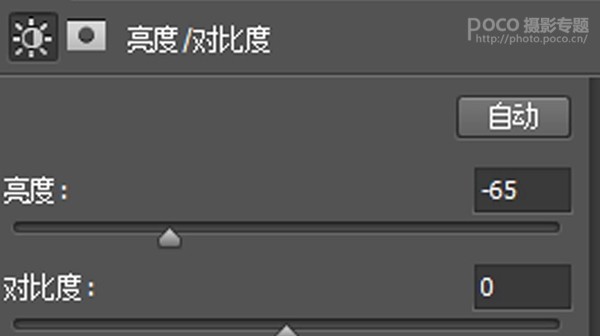
效果如下:

第八步:给整体环境添加光源及微调。
光源1:船上的灯笼,光源2:月光(都是网上找的素材)加上的效果如下:

这样看起来水面还是有点亮,我加了一个深色背景素材在水面(正片叠底,透明度42%)然后手动加月光,灯光,方法非常简单图层(叠加)用画笔选取颜色画就好了,灯光用橘黄色,月光用白色,在适当的加一点烟雾,就得到如下拉,4不4很简单。
第九步:合并图层,增加一个水波纹,这里使用的是FLOOD插件。
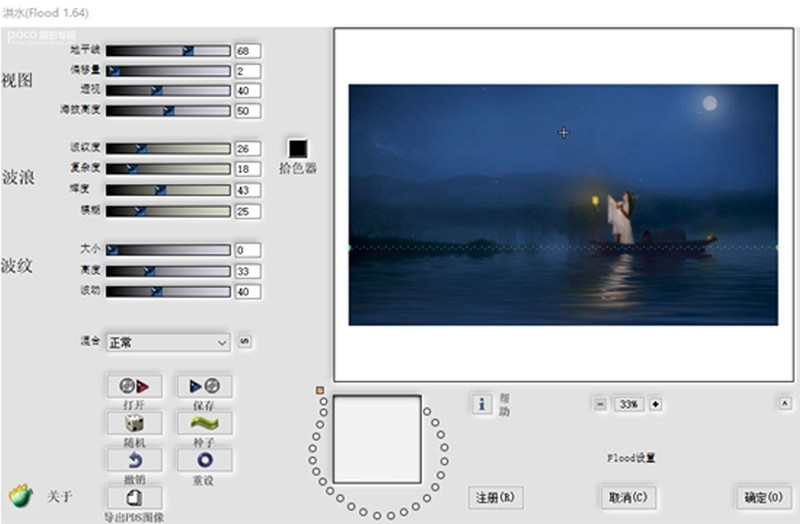
这样调好后适当降低透明度更加自然。如下:

第十步:在Camera Raw中调色,参数如下。竟然有这么多步骤,脑壳疼。
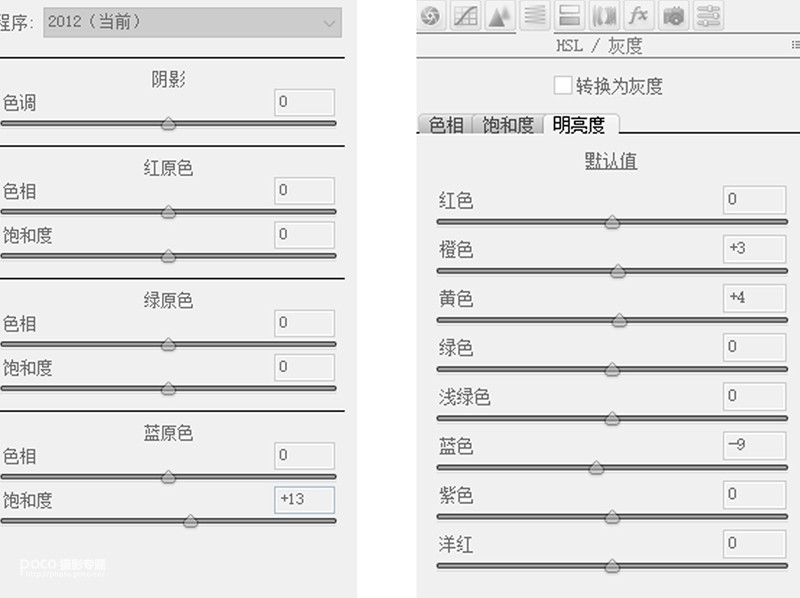
调色好后用混合画笔将人物的边缘及星空画一画更加柔和自然。
第十一步:用EX7插件幻灯片-柯达彩色胶片25(锐化)提升下整体氛围。
